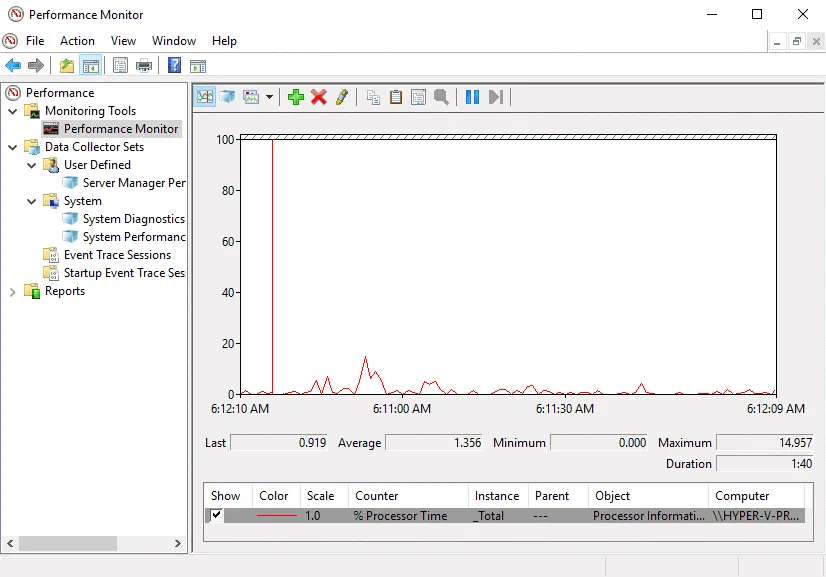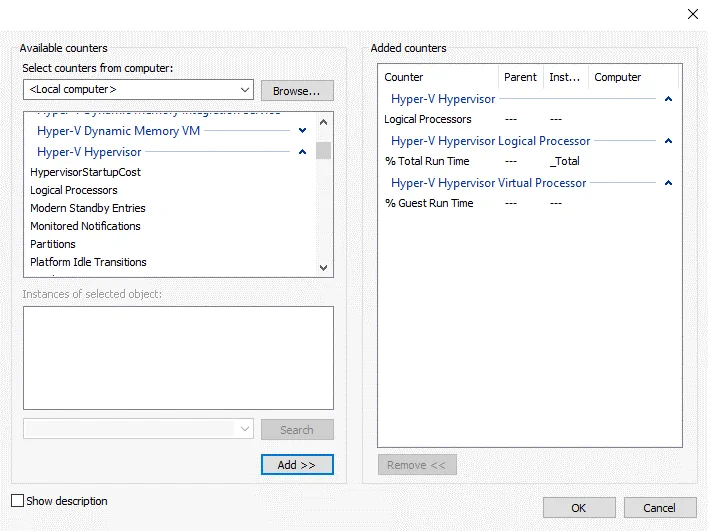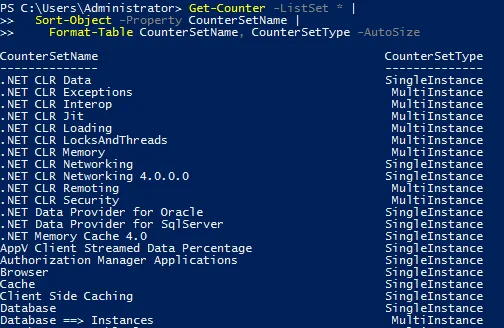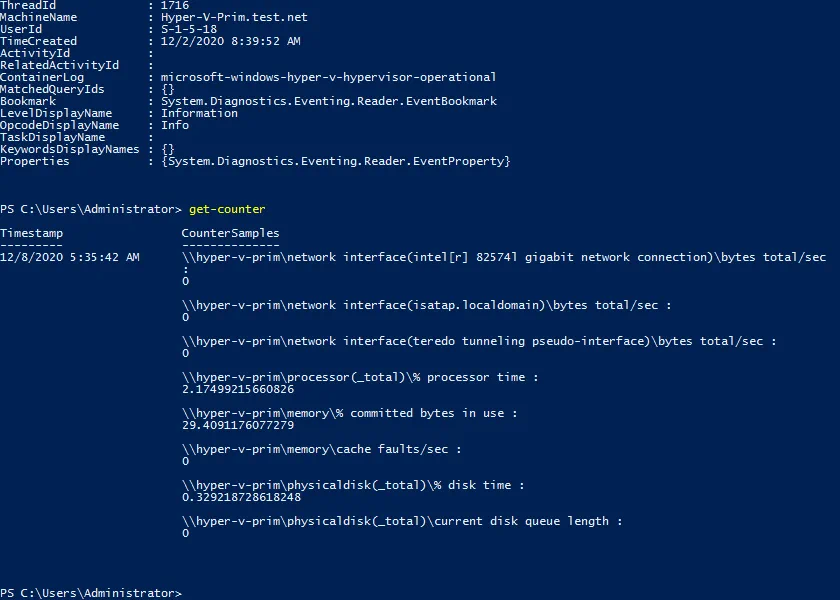De belangrijkste voordelen van hardwarevirtualisatie zijn logische isolatie en rationeel gebruik van resources. Bij het gebruik van Microsoft Hyper-V is het belangrijk om het gebruik van hardware resources door virtuele machines en fysieke Hyper-V-servers te monitoren. Onvoldoende of te veel resources toegewezen aan een VM kunnen leiden tot prestatievermindering van de VM of kunnen de prestaties van andere VM’s en de gehele omgeving beïnvloeden. In deze blogpost worden Hyper-V monitoringtips en native Hyper-V monitoringtools behandeld die gratis beschikbaar zijn.
Waarom Heeft U Hyper-V Prestatiemonitoring Nodig?
Hyper-V resource monitoring stelt u in staat om knelpunten te detecteren en resources te beheren om de prestaties te optimaliseren. Door Hyper-V-prestaties te monitoren, bekijkt u statistieken over resources om u te helpen beslissingen te nemen over zaken als: het toewijzen van meer resources op de huidige Hyper-V-host, het herconfigureren van software op een VM, of het migreren van een VM naar een andere Hyper-V-host. Let op dat SNMP (Simple Network Management Protocol) is verouderd voor het monitoren van Hyper-V-hosts.
Als u lage VM-prestaties detecteert, gebruik dan de volgende vragen om de mogelijke oorzaken te beperken:
- Zijn er voldoende resources toegewezen aan een VM die op een Hyper-V-host draait?
- Zijn er voldoende vrije hardware-resources op een Hyper-V-host?
- Bestaan er prestatieproblemen op één VM of op meerdere VM’s?
Gelukkig heeft Hyper-V enkele gratis native tools om prestaties en resourceverbruik te monitoren, te beginnen vanuit de GUI van een Hyper-V Manager. Als u VM-migratie over Hyper-V-hosts wilt automatiseren voor load balancing, is er basisfunctionaliteit om dit te doen binnen een cluster. Houd er rekening mee dat als u een Hyper-V-cluster gebruikt, u SCVMM (System Center Virtual Machine Manager) nodig heeft, wat een betaalde oplossing is, om VM’s automatisch te migreren om het resourcegebruik van Hyper-V-servers te optimaliseren en load balancing uit te voeren. Hyper-V-replicatiemonitoring kan ook worden uitgevoerd in SCVMM.
Gebruik Windows Taakbeheer niet om resources binnen VM’s te monitoren
Het openen van Taakbeheer is een snelle en eenvoudige methode om prestaties en resourcegebruik te bekijken op fysieke computers met Windows. Gebruik Windows Taakbeheer echter niet om prestaties binnen een VM te monitoren. Windows Taakbeheer toont geen echt gebruik van CPU en geheugen door een virtuele machine. Dit komt omdat Taakbeheer machines niet als virtueel identificeert en niet kan weten hoe resources aan een VM zijn toegewezen. Gebruik Taakbeheer om draaiende processen, services en applicaties te monitoren, maar niet om prestaties binnen VM’s te monitoren.
Gebruik Prestatiemonitor op een Hyper-V-host
Gebruik Prestatiemonitor (perfmon) op een Hyper-V-host en de juiste tellers om het gebruik van een processor, geheugen, interface, fysieke schijf en andere hardware te monitoren. Het perfmon-hulpprogramma wordt veel gebruikt voor prestatieproblemen op Windows-systemen.
Voer perfmon uit in het dialoogvenster Uitvoeren of zoek Prestatiemonitor in het venster Computerbeheer, voeg de benodigde tellers toe en monitor statistieken in de grafische gebruikersinterface (GUI). De verzamelde informatie kan worden weergegeven als grafieken, diagrammen en diagrammen.
Het kan ook handig zijn om Resource Monitor te openen op een Hyper-V-host (resmon.exe).
Gebruik Tellingen voor Hyper-V
Prestatiemonitor kan onjuiste informatie verstrekken voor virtuele machines die op een Hyper-V-host draaien omdat standaard (normale) tellers niet zijn aangepast voor VM-bewaking. Stel je voor dat een fysieke computer die Hyper-V draait een processor heeft met vier kernen, en twee VM’s zijn gehuisvest op de Hyper-V-host. Vier virtuele processoren zijn toegewezen aan de eerste VM. Een toepassing die vier virtuele processoren voor 100% belast, draait op de eerste VM en verbruikt alle processorresources op de fysieke Hyper-V-host.
Tegelijkertijd start je de tweede VM op deze Hyper-V-host met dezelfde configuratie van virtuele apparaten en draai je dezelfde toepassing. Binnen beide virtuele machines zie je informatie dat de processoren van elke VM voor 100% zijn belast. Echter, de toepassingen op elke VM werken op 50% van de snelheid in vergelijking met het eerste geval toen slechts één VM werd uitgevoerd (als je Taakbeheer of Prestatiemonitor opent binnen VM’s). Informatie over geheugen wordt op dezelfde manier weergegeven als dynamisch geheugen is ingeschakeld.
Gebruik Hyper-V-specifieke tellers in Prestatiemonitor op een Hyper-V-host om bronnen op deze Hyper-V-host te bewaken. Hyper-V-tellers tonen de meest nauwkeurige informatie voor Hyper-V-prestatiebewaking.
Processorprestatie
Gebruik deze teller om de fysieke processorprestaties op een Hyper-V-host te controleren: Hyper-V Hypervisor Logische Processor% Totale Actieve Tijd
De teller om de prestaties van virtuele processors van een VM te controleren: Hyper-V Hypervisor Virtuele Processor% Gastactieve Tijd
- Optimale prestaties worden behaald wanneer de teller een waarde van 75% of minder weergeeft voor een actieve VM.
- A value in the 75 – 85% range is a warning.
- Voor een waarde hoger dan 85% wordt aanbevolen om de reden voor een dergelijk hoog CPU-gebruik te onderzoeken.
De teller om het gebruik van de hoofd virtuele processor te controleren: \Hyper-V Hypervisor Hoofd Virtuele Processor(*)\% Totale Actieve Tijd
Geheugenbenutting
Er zijn meerdere tellers voor Hyper-V-monitoring om te controleren hoeveel RAM er wordt gebruikt.
De teller MemoryAvailable Mbytes op een Hyper-V-host wordt gebruikt om het geheugengebruik te controleren.
- Meer dan 10% vrije RAM – Gezond
- Minder dan 10% vrije RAM – Waarschuwing
- Minder dan 100 MB vrije RAM – Kritiek
Gebruik de teller MemoryCommitted Bytes om te controleren hoeveel geheugen VM’s gebruiken om te bepalen hoeveel geheugen voor elke VM moet worden toegewezen.
Gebruik de teller \Hyper-V Dynamisch Geheugen Balancer\Gemiddelde Druk om dynamisch geheugen te controleren.
- Minder dan 80% – Gezond
- Meer dan 80% – Waarschuwing
- 100% – Kritiek
Schijflatentie
Gebruik de \LogicalDisk(*)\Gemiddelde Schijf Sec\Lezen of Schrijven-tellers om schijflatentie te controleren die belangrijk is voor de algehele prestaties van VM’s die op Hyper-V worden uitgevoerd.
- <10 ms (0,010 s) – OK
- >15 ms (0,015 s) – Waarschuwing
- >25 ms (0,025 s) – Kritiek
Netwerken
Gebruik de \Netwerkinterface (*)\Wachtrijlengte uitvoer-teller om het netwerkgebruik te controleren, dat wil zeggen, het meet het aantal netwerkpakketten in de uitvoerwachtrij.
- Minder dan 1 gemiddeld – Gezond
- Meer dan 1 gemiddeld – Waarschuwing
- Meer dan 2 gemiddeld – Kritiek
Overweeg ook om deze tellers te gebruiken:
Netwerkinterface (netwerkadapter naam)\Bytes/sec
Hyper-V Virtuele Netwerkadapter (virtuele machine naam)\Bytes/sec
Zorg voor voldoende geheugen voor VM’s
Elke machine heeft voldoende geheugen nodig voor een goede werking, anders worden de prestaties verminderd, wordt het wisselbestand intensief gebruikt (indien geconfigureerd) en wordt de schijf overbelast. Bovendien werken wisselbestanden langzamer dan RAM. Als een besturingssysteem en toepassing ongeveer 12 GB fysiek geheugen verbruiken, installeer dan 16 GB RAM in een computer. Gebruik dezelfde aanpak voor de geheugentoewijzing van VM’s. Als bijvoorbeeld software die op een VM wordt uitgevoerd 6 GB RAM verbruikt, zorg dan voor 8 GB RAM voor de VM. Zorg voor minstens 20% extra geheugen voor een goede werking. Het wordt aanbevolen om extra geheugen te bieden als buffer.
Gebruik Event Viewer om logs te controleren
Gebruik Event Viewer om logs op Hyper-V-hosts en gast-VM’s te controleren die nuttig zijn voor het oplossen van problemen. Het bekijken en analyseren van logs zoals systeemgebeurtenissen en toepassingsgebeurtenissen kan helpen bij het vaststellen van problemen en het vinden van een juiste oplossing om ze op te lossen. Event Viewer toont foutlogs met betrekking tot toepassingen en werkt op het niveau van het besturingssysteem. Om Event Viewer te openen, moet je eerst Computerbeheer openen.
Hyper-V-logs bevinden zich in:
Eventviewer > Toepassingen en services-logs > Microsoft > Windows
Dit zijn de Hyper-V-logcategorieën in Event Viewer:
- Hyper-V-Compute
- Hyper-V-Config
- Hyper-V-Guest-Drivers
- Hyper-V Hypervisor
- Hyper-V-StorageVSP
- Hyper-V-VID
- Hyper-V-VMMS
- Hyper-V-VmSwitch
- Hyper-V-Worker
In Computerbeheer kun je Windows-services beheren. Het wordt aanbevolen om de volgende Hyper-V-services te controleren:
- Hyper-V Image Management Service (vhdsvc)
- Hyper-V Virtual Machine Management (vmms)
- Hyper-V Networking Management Service (nvspwmi)
Resources bewaken in PowerShell
Je kunt resources van Hyper-V-hosts en virtuele machines bewaken in PowerShell. Dit is bijzonder nuttig bij een niet-GUI Windows OS. Gebruik speciale cmdlets om de prestaties te bewaken in PowerShell.
Bekijk operationele logs van Hyper-V door te communiceren met Windows Event Log:
Get-WinEvent -LogName Microsoft-Windows-Hyper-V-Hypervisor-Operational | select -First 1 | Format-List *
Deze opdracht werkt met prestatie teller objecten op een Hyper-V host of gast VM en staat u toe om gegevens rechtstreeks op afstand of lokaal machines op te halen met behulp van Windows monitoring functionaliteit:
Get-Counter
Haal de lijst met tellers op en sorteer het weergave resultaat:
Get-Counter -ListSet \* |
Sorteer-Object -Eigenschap CounterSetName |
Format-Tabel CounterSetName, CounterSetType -AutoSize
Monitoring van schijf prestaties op meerdere machines:
$DiskReads = “\\LogicalDisk(C:)\\Disk Reads/sec”
$DiskReads | Get-Counter -ComputerName Server01, Server02 -MaxSamples 10
U kunt aangepaste scripts maken voor Hyper-V prestatie monitoring in PowerShell.
Conclusie
Hyper-V monitoring helpt je bepalen of VM-prestatieproblemen gerelateerd zijn aan Hyper-V-hosts of gast-VM’s. Hyper-V-prestatiebewaking stelt je in staat om het gebruik van hardwarebronnen op een Hyper-V-host te optimaliseren. Sommige tools, zoals Windows Taakbeheer, die worden gebruikt om fysieke hosts te controleren, zijn niet geschikt om de prestaties van VM’s die op Hyper-V draaien te monitoren. Prestatiemonitor bevat Hyper-V-specifieke tellers die zijn aangepast om de bronnen van Hyper-V-hosts en VM’s te monitoren. Je kunt Hyper-V Manager, Event Viewer en Resource Monitor gebruiken als je de GUI gebruikt, en speciale commando’s in PowerShell als je de command-line-interface gebruikt.
Als de functionaliteit van de standaard tools niet voldoende voor je is, probeer dan andere Hyper-V-bewakingssoftware te gebruiken. Monitoring kan je helpen de prestaties van Hyper-V te optimaliseren, maar het kan je niet beschermen tegen gegevensverlies wanneer er een ramp plaatsvindt. Overweeg betrouwbare Hyper-V-back-upsoftware om je gegevens te beschermen. Download de gratis editie van NAKIVO voor ondersteuning van meerdere platformen, ransomware-herstel en meer.
Source:
https://www.nakivo.com/blog/tips-and-tools-for-microsoft-hyper-v-monitoring/